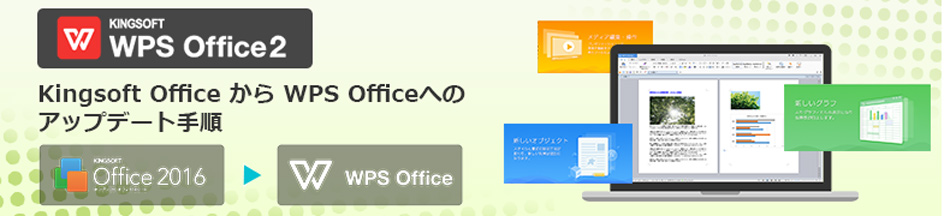
月額会員サービス「プラチナITパスポート」Officeプラン加入中の会員様
現在、加入頂いております「Officeプラン」(パックプランも含みます)でこれまで提供させて頂いておりました「KINGSOFT Office」は「WPS Office 2」として名称を変更した上でアップデートされることとなりました。
それに伴い、2017年6月12日(月)より、現在「KINGSOFT Office」をご利用頂いているお客様につきましては、ご加入中のご契約で、新しい「WPS Office 2」を引き続きご利用頂ける準備が整っております。
下記の手順にて「KINGSOFT Office」から「WPS Office 2」へのアップデートを実施して頂けますようお願い致します。
なお、現在ご利用頂いている「KINGSOFT Office」につきましては、2017年12月31日にサポートが終了致しました。
当手順を参照頂き、お早めに「WPS Office 2」へのアップデート作業を行って頂けますようお願い致します。

※対象プラン「Office ソフト」オプション加入
WPS Office 2 Standard Edition のご利用方法

WPS Office 2(旧:Kingsoft Office)は、Microsoft社の提供するオフィスソフト、「ワード」「エクセル」「パワーポイント」で作成したファイルの閲覧・編集が可能な互換オフィスソフトです。
マルチライセンス(WindowsやiOS、Android)となり、3台でOfficeが使えます。
Step.1 WPS Office 2をダウンロードする。
①お客様のご利用のIT機器からMYページへログインを行ってください。
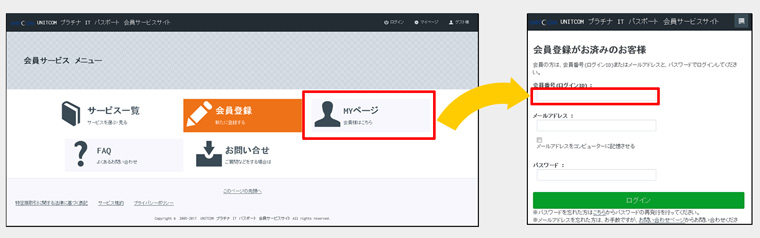
②「加入サービス状況」の「WPS Office管理」をクリック。
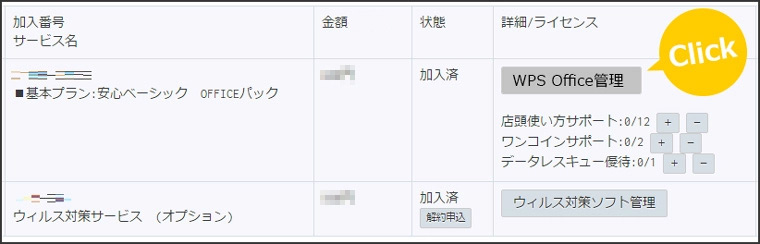
③WPS Office 2をダウンロードする
ダウンロードボタンを押すと、次のページ以降のダウンロード操作画面に進めます。
ダウンロードしたい機種に応じてソフトを選択します。
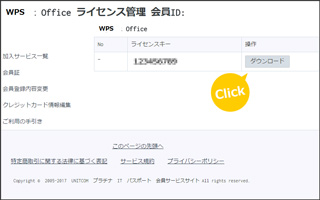
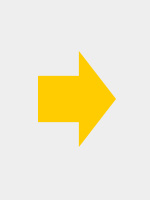
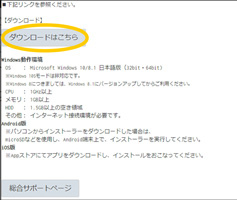
※画像はイメージです。画面は予告なく変更する場合がございますのでご了承ください。
上の画面の「ダウンロードはこちら」のボタンをクリックすると下の画面が表示されますので、お使いのIT機器を選択します。
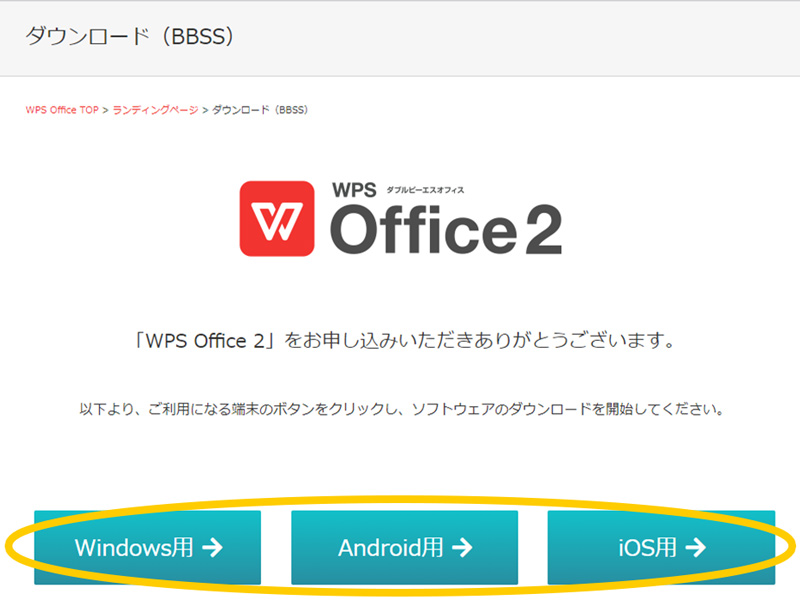
Step.2 WPS Office 2をインストールします。

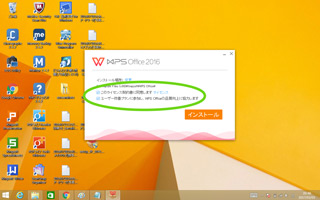
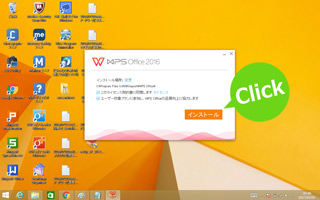

※初回立ち上げ時にはシリアルの再入力は不要です。
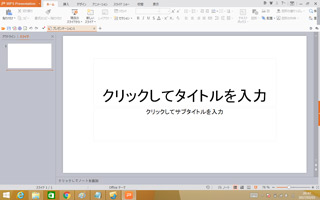
PIP会員様であれば、ご自身でのアップデート作業が難しい場合はご加入頂きました最寄の「パソコン工房」・「グッドウィル」店舗にて、無償にてアップデート作業を承ります。
お気軽に最寄の「パソコン工房」・「グッドウィル」店舗までご相談ください。

 0570-066-620
0570-066-620
